Tips Tersembunyi Untuk Setel Keyboard di iPhone, Sudah Tahu?
by Indra Cahya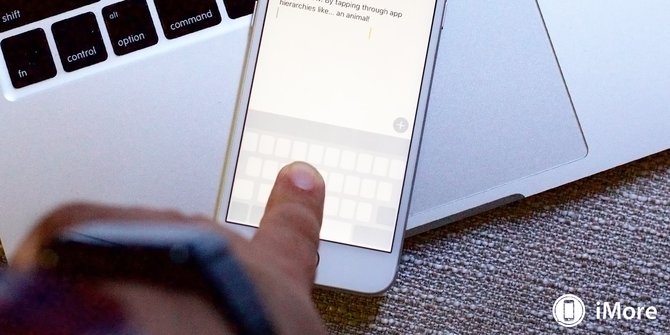
Merdeka.com - Keyboard dar iOS yang digunakan di iPhone adalah keyboard yang kerapkali dianggap mungil. Apalagi, bagi mereka yang baru 'hijrah' dari platform seberang yakni Android.
Alhasil, Anda pasti seringkali salah ketik atau kalimat (typo). Apalagi saat sedang terburu-buru untuk membalas pesan dari atasan atau teman.
Meski banyak pengguna memiliki pengalaman yang berbeda-beda saat mengetik teks di iPhone, Anda dapat membuat pesan, email, dan tweet lebih akurat dan menarik menggunakan keyboard bawaan ketimbang buatan pihak ketiga.
Dikutip dari Digital Trends via Tekno Liputan6.com, berikut ini tips dan trik yang patut Anda ketahui tentang keyboard bawaan di iPhone ini.
1 dari 5 halaman
1. Ubah Tampilan Font
Dengan update-an iOS 13, Anda bisa mengunduh dan meng-install berbagai macam font untuk membuat teks terlihat unik saat berkirim pesan.
Berbekal font yang lebih beragam, dokumen Anda pun bisa tampak lebih modern, formal, atau lebih ceria ketimbang dari biasanya.
Bagi pemilik iOS dan iPadOS, Anda dapat menginstal font ini dengan men-download aplikasi font, seperti Fonteer dan Font Diner dari App Store.
2 dari 5 halaman
2. Tap and Hold
Kalau Anda tap (pilih) dan hold (tahan) huruf-huruf tertentu di keyboard, maka akan muncul serangkaian karakter abjad alternatif.
Saat memilih emoji di keyboard, Anda akan mendapatkan berbagai alternatif warna kulit dan bisa dipilih sebagai emoji default.
3 dari 5 halaman
3. Pakai Tangan Dominan
Ada saatnya dimana Anda akan terlalu repot mengetik keyboard menggunakan kedua tangan.
Untuk mengatasi hal tersebut, Anda dapat mengubah pengaturan keyboard di iPhone sehingga bisa dipakai hanya menggunakan satu tangan saja (kiri atau kanan).
Untuk mengaktifkannya, Anda hanya perlu tap ikon panah kecil untuk akses pengaturan keyboard dengan panah kecil (di sisi kanan atau kiri) yang menunjukkan lokasi keyboard berada.
4 dari 5 halaman
4. Ubah Suara ke Teks
Fitur ini menyediakan sebuah kemampuan yang dapat mengubah suara pengguna menjadi teks. Untuk mengaktifkannya, Anda bisa membuka menu Settings> General > Keyboard dan aktifkan opsi "Enable Dictation."
5 dari 5 halaman
5. Sembunyikan Keyboard
Ketika membuka dokumen, seringkali bentuk keyboard yang memakan tempat hampir setengah dari layar iPhone.
Jika merasa terganggu, Anda dapat menyembunyikan keyboard tersebut dengan swipe-nya ke bawah layar.
Sumber: Liputan6.com [idc]
Baca juga:
Virus Corona, Apple Tutup Satu Gerai di Tiongkok
Virus Corona Dilaporkan Dapat Ganggu Produksi iPhone 9 dan AirPods
iPhone 9 Akan Jadi Pilihan Lebih Baik dan Lebih Murah Dari iPhone 8
iPhone 11 Laris Manis, Apple Dilaporkan Naikkan Jumlah Produksi
Apple Laporkan Naiknya Penjualan iPhone di Akhir Tahun
Google Siapkan Aplikasi Mirip-mirip AirDrop Apple
Tolak Saran Komisi Uni Eropa, Apple Tak Mau Gunakan USB Type-C